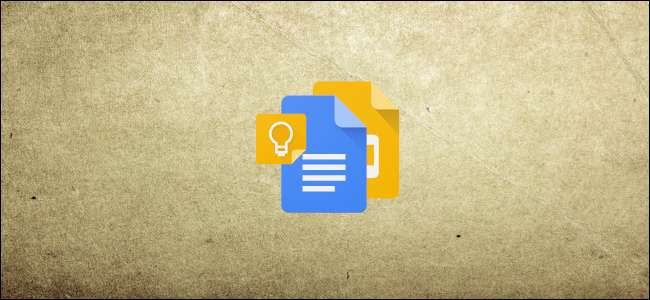
Google을 사용하면 Google Keep의 메모, 목록, 이미지를 Google 문서 및 프레젠테이션에 직접 추가 할 수 있습니다. 기존 노트를 사용하거나 새 노트를 만들어 파일을 떠나지 않고도 즉시 추가 할 수 있습니다. 방법은 다음과 같습니다.
이 가이드에서는 구글 문서 하지만이 방법은 슬라이드 게다가.
관련 : 초보자를위한 Google 문서 도구 가이드
브라우저를 실행하고 Google 문서로 이동 . 새 문서 또는 기존 문서를 연 다음 Google Keep 페이지 오른쪽 창에있는 아이콘.
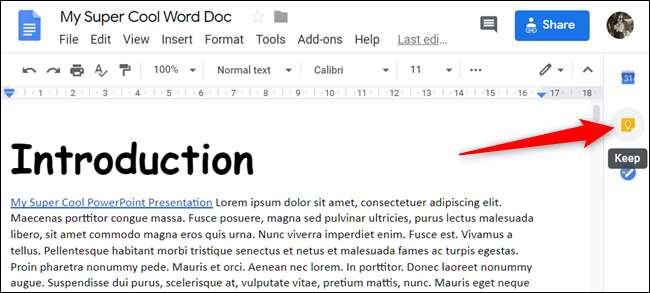
열리는 창에서 문서에 추가 할 메모 위로 마우스를 가져갑니다. 점 3 개로 된 버튼을 클릭 한 다음 '문서에 추가'를 선택합니다.
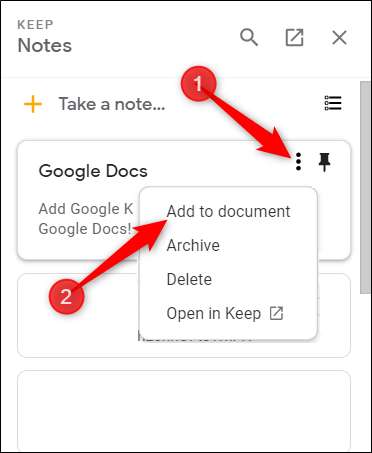
Keep 노트의 내용은 텍스트 커서가있는 곳마다 문서에 삽입됩니다.
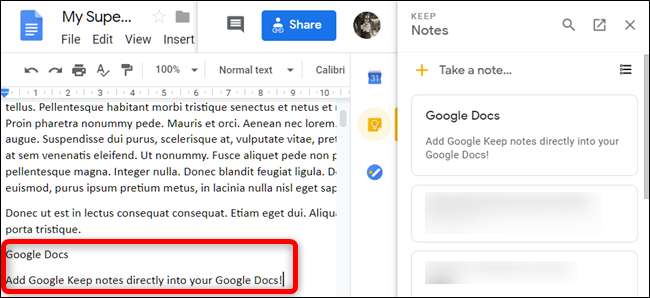
Keep에 메모가없는 경우 '메모 작성'또는 목록 아이콘을 클릭하여 각각 메모 또는 목록을 만듭니다.
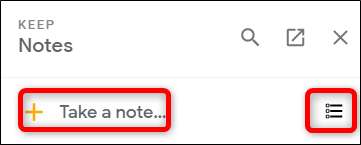
완료 한 후 "완료"를 클릭하십시오.
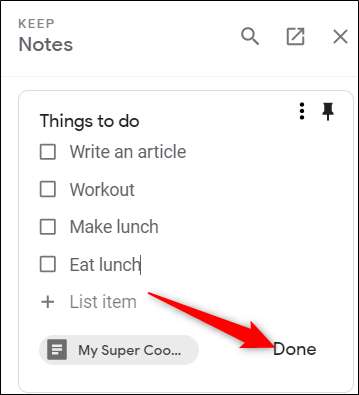
점 3 개 버튼을 클릭 한 다음 이전과 마찬가지로 "문서에 추가"를 선택하여 파일에 메모를 추가합니다.
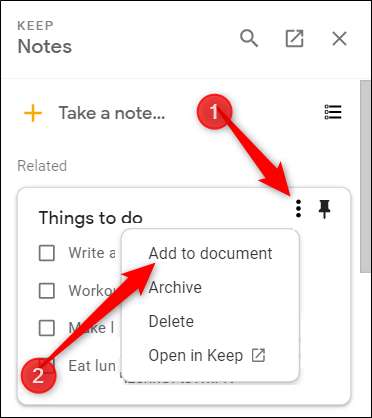
또한 오른쪽 패널의 메모를 문서로 직접 끌어다 놓아 파일의 특정 지점에 추가 할 수도 있습니다.
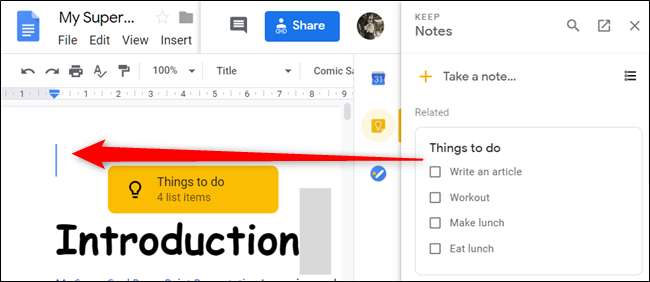
노트에 이미지가 포함 된 경우 파일에도 추가됩니다.
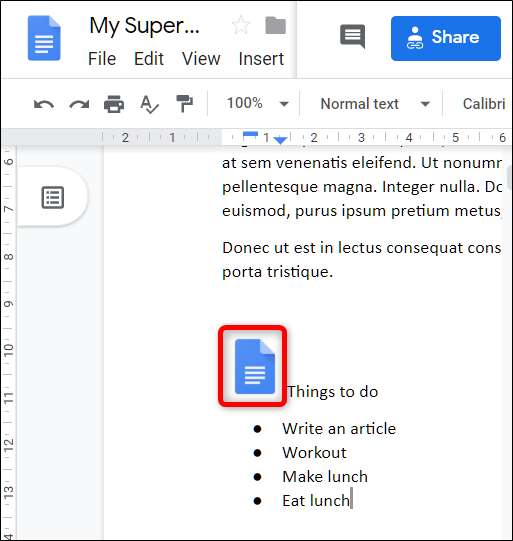
그게 전부입니다. Google Keep 메모를 문서 및 스프레드 시트 파일에 추가하는 것이 그 어느 때보 다 쉬워졌습니다.







